PPT制作不断变换闪烁周边颜色花束的具体步骤
作者:佚名 来源:雨林木风 2017-10-13 17:01:37

1、插入——图片,将图片插入。这是事先抠出的一张PNG图片。

2、按住shift键拖动边角变形点,将图片放大。

3、绘图工具——格式——图片效果——发光,选择一种喜欢的发光效果。
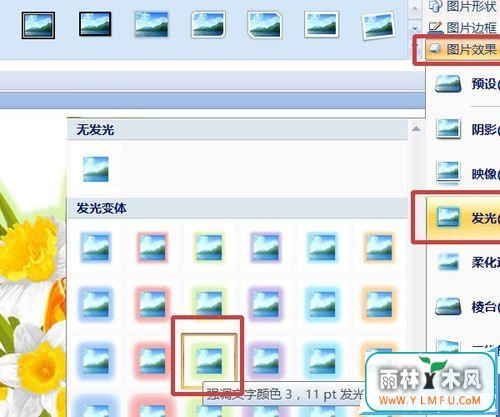
4、动画面板中,选择添加效果——强调——闪烁。为图片添加闪烁动画。
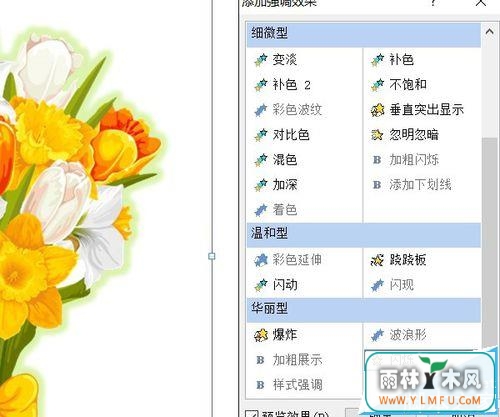
5、右键点击该效果,选择“计时”,速度栏里输入0.8秒,重复栏选择2。

6、点击图片,添加效果——退出——消失,开始项选择“之后”。
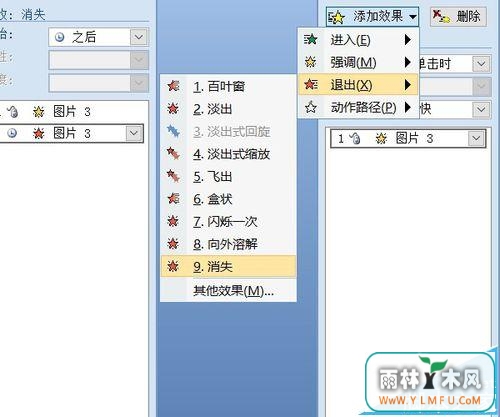
相关阅读
- 热门手游
- 最新手游
- 本类周排行
- 本类总排行

























